【CUDA开发】CUDA的安装、Nvidia显卡型号及测试
2016-09-09 23:31
441 查看
说明:想要让Theano在Windows8.1下能利用GPU并行运算,必须有支持GPU并行运算的Nvidia显卡,且要安装CUDA,千万不要电脑上是Intel或AMD的显卡,却要编写CUDA。
文中用到的所有软件均共享在百度云盘中,方便大家的使用!!
链接:http://pan.baidu.com/s/1dD4APIL 密码:8bk5
一、CUDA的安装
1、查看你的显卡是否支持GPU并行运算
"This PC"/"Manage"/"Device Manager"/"Display adapters",就可看到自己显卡的型号.
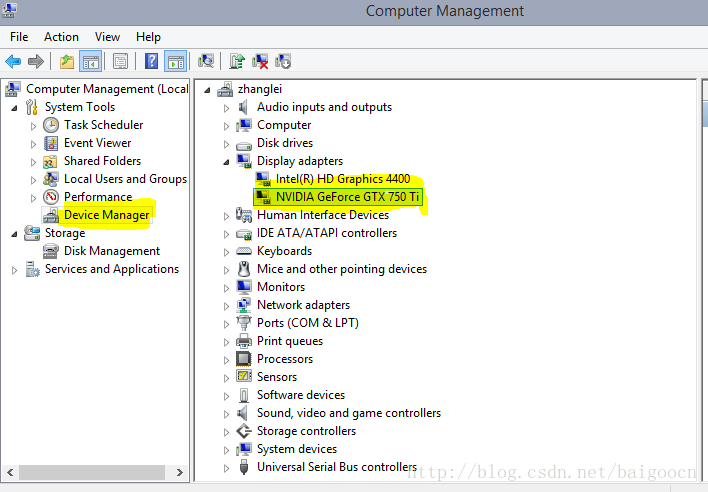
然后对照该网址中支持GPU运算的网卡型号清单,看自己的Nvidia显卡是否在其列表中.
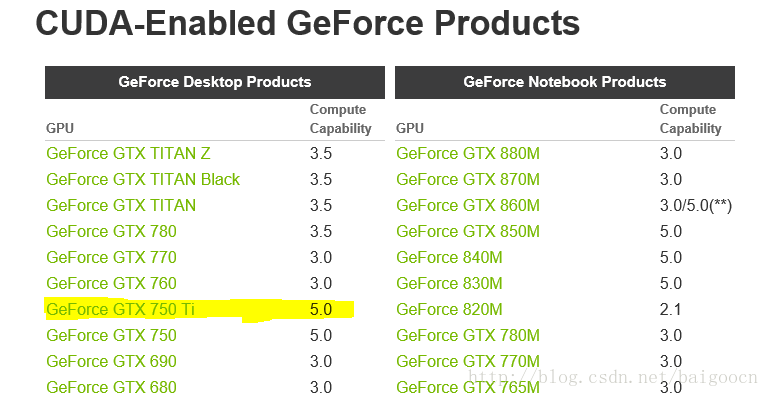
2、下载安装CUDA Toolkit
CUDA Toolkit下载地址:点我下载,注意选择既要与自己系统匹配又要与所安装Python的版本相匹配的版本,就是说要么都用32位的,要么都用64位的,在此选择的是Windows
8.1 64bit桌面版.
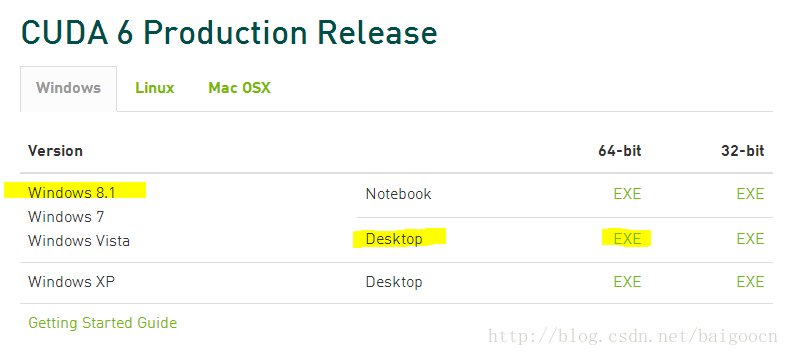
文件将近1G左右,下载完成后双击exe可执行文件即可进行安装,安装过程略过。
二、.theanorc.txt文件的配置
在Home目录下(cmd命令框下可以看到,如我的是"C:\Users\leiguo"),创建.theanorc.txt文件,文件的内容如下:
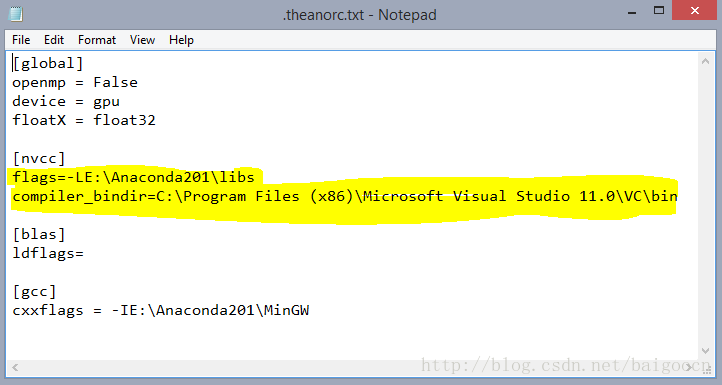
画黄线的是容易出错的地方,一定要和你安装的Python和VS2012的路径保持一致,编辑好后,把它放置在Home目录下边,如下图位置所示:
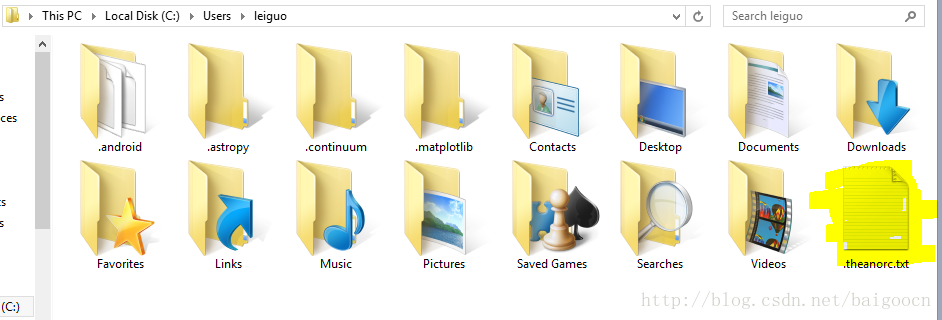
三、测试你的安装配置有没有成功
在这里仍然使用上一节的测试用例,
import theano.tensor as T
from theano import function
x = T.dscalar('x')
y = T.dscalar('y')
z = x + y
f = function([x,y],z)
print f(2,3)
在Visual Studio 2012中执行之后可以看到如下的结果:
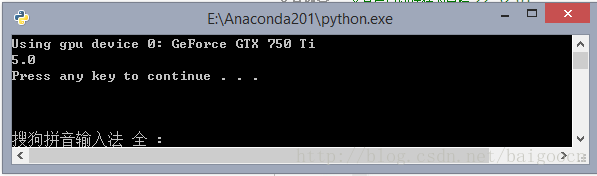
当看到"Using gpu device 0: GeForce GTX 750 Ti"这样的字眼之后,恭喜你,你搭建的CUDA平台安装配置工作已经完成,接下来就可以进行Deep Learning的学习了。
文中用到的所有软件均共享在百度云盘中,方便大家的使用!!
链接:http://pan.baidu.com/s/1dD4APIL 密码:8bk5
一、CUDA的安装
1、查看你的显卡是否支持GPU并行运算
"This PC"/"Manage"/"Device Manager"/"Display adapters",就可看到自己显卡的型号.
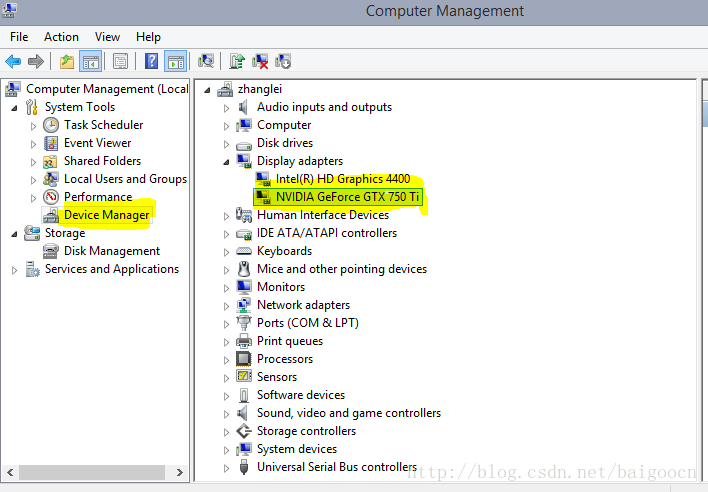
然后对照该网址中支持GPU运算的网卡型号清单,看自己的Nvidia显卡是否在其列表中.
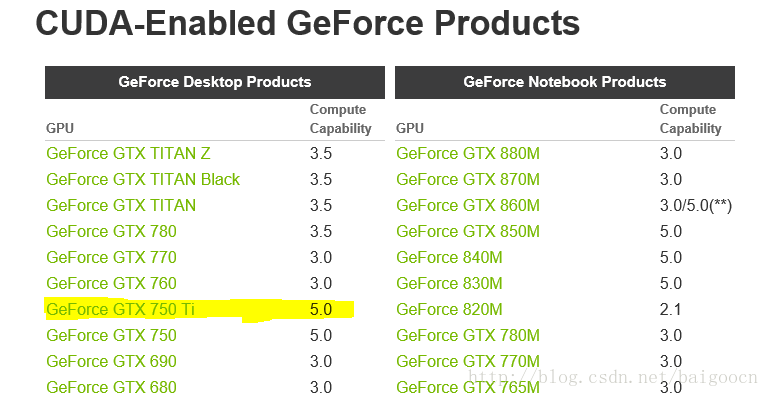
2、下载安装CUDA Toolkit
CUDA Toolkit下载地址:点我下载,注意选择既要与自己系统匹配又要与所安装Python的版本相匹配的版本,就是说要么都用32位的,要么都用64位的,在此选择的是Windows
8.1 64bit桌面版.
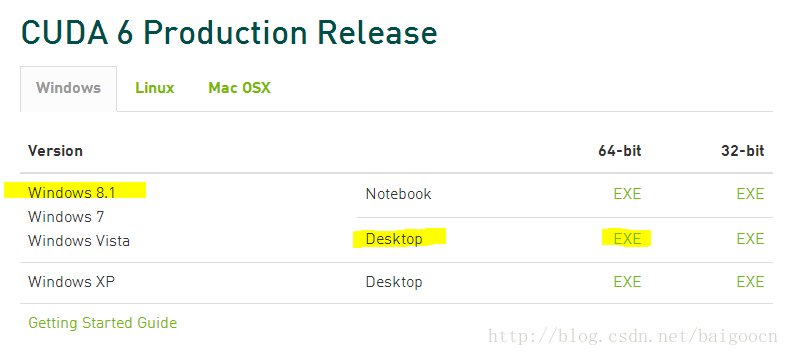
文件将近1G左右,下载完成后双击exe可执行文件即可进行安装,安装过程略过。
二、.theanorc.txt文件的配置
在Home目录下(cmd命令框下可以看到,如我的是"C:\Users\leiguo"),创建.theanorc.txt文件,文件的内容如下:
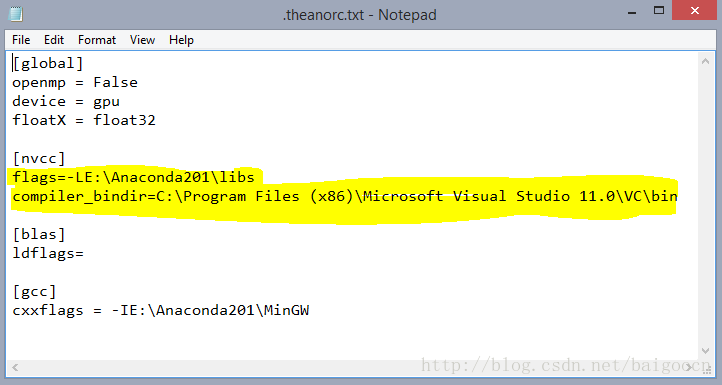
画黄线的是容易出错的地方,一定要和你安装的Python和VS2012的路径保持一致,编辑好后,把它放置在Home目录下边,如下图位置所示:
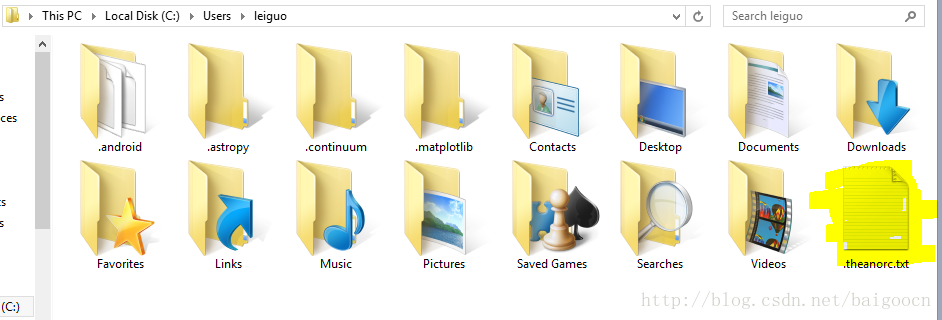
三、测试你的安装配置有没有成功
在这里仍然使用上一节的测试用例,
import theano.tensor as T
from theano import function
x = T.dscalar('x')
y = T.dscalar('y')
z = x + y
f = function([x,y],z)
print f(2,3)
在Visual Studio 2012中执行之后可以看到如下的结果:
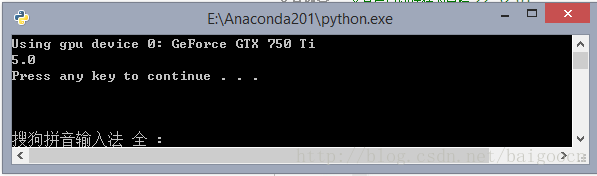
当看到"Using gpu device 0: GeForce GTX 750 Ti"这样的字眼之后,恭喜你,你搭建的CUDA平台安装配置工作已经完成,接下来就可以进行Deep Learning的学习了。
相关文章推荐
- 【Linux开发】【CUDA开发】Ubuntu上安装NVIDIA显卡驱动
- NVIDIA Jetson TK1学习与开发(六):如何安装CUDA
- NVIDIA Jetson TK1学习与开发——安装cuda和opencv
- Ubuntu 16.04安装NVIDIA显卡驱动 、CUDA-8.0、cuDNN和TensorFlow问题及解决方法
- WIN10 VS2013 GTX960M NVIDIA显卡驱动和CUDA7.5安装 配置Caffe
- 【ARM-Linux开发】【CUDA开发】NVIDIA Jetson TX2 进阶:QtCreator安装
- ubuntu12.04中cuda6.5的安装与测试(笔记本&双显卡)
- Ubuntu下NVIDIA显卡驱动安装教程+cuda8.0+cudnn5.1(极力推荐)
- 华硕笔记本(GTX 1060显卡)安装Ubuntu16.04+Nvidia显卡驱动+Cuda8.0+cudnn6.0+ROS+Opencv3.2+Caffe+Tensorflow
- Ubuntu 16.04 关于双显卡的NVIDIA驱动及cuda tookit8.0安装小结
- CentOS 7 安装 NVIDIA 显卡驱动和 CUDA Toolkit
- Linux_Ubuntu16的安装与CUDA7.5开发环境搭建及Nvidia-OpenACC开发工具配置 笔记本-台式机均可
- Intel+Nvidia双显卡笔记本Linuxmint18下安装CUDA+OpenCV+Caffe安装记录
- 目前支持CUDA的nVIDIA的显卡型号 驱动及其 修改过后的 inf文件
- NVIDIA Jetson TX1 系列开发教程之六:SSD安装与测试
- NVIDIA Jetson TK1学习与开发(六):如何安装CUDA
- ubuntu16.04+nvidia gt740m+cuda7.5+caffe安装、测试经历
- Intel+Nvidia双显卡笔记本Linuxmint18下安装CUDA+OpenCV+Caffe的安装记录
- WIN7 64 位旗舰版安装 CUDA 6.0 过程(显卡为NVIDIA GT 440)
- NVIDIA Jetson TX1 系列开发教程之七:FFMPEG安装与测试
